一体机电脑连接wifi失败怎么办?步骤和技巧是什么?
- 电脑百科
- 2025-01-29
- 26
随着无线网络的普及,越来越多的设备需要连接WiFi,一体机电脑也不例外。连接WiFi能够让一体机电脑实现更多的功能和便利,本文将详细介绍一体机电脑如何连接WiFi,并给出一些常见问题的解决方法,帮助读者更好地使用一体机电脑。
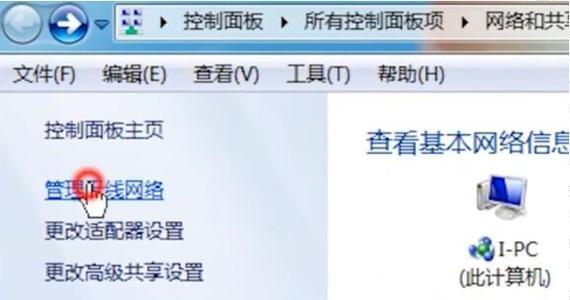
检查网络适配器
在连接WiFi之前,首先要确保一体机电脑上安装了适当的网络适配器。您可以通过打开设备管理器,找到网络适配器选项,并确保其正常工作。如果发现适配器有问题,可以尝试重新安装驱动程序或联系售后服务。
查找无线网络
打开一体机电脑上的网络设置界面,在可用的网络列表中查找您要连接的无线网络。一体机电脑会自动扫描附近的无线网络,并列出所有可用的选项。注意,您需要确保WiFi已经打开,并且信号强度良好。
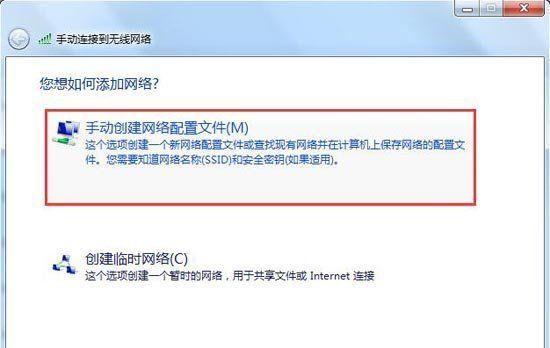
选择要连接的WiFi
在无线网络列表中找到您要连接的WiFi,单击它以选择。如果您不确定哪个是正确的WiFi,可以查看路由器或者咨询网络管理员。
输入WiFi密码
一旦选择了要连接的WiFi,系统会要求您输入密码。确保输入的密码正确,并且区分大小写。如果密码输入错误多次,可能会导致无法连接WiFi。如果您忘记了密码,可以查看路由器的设置或者重置密码。
等待连接
在输入密码后,一体机电脑会尝试连接所选的WiFi。请耐心等待连接的过程,时间长度取决于信号强度和网络速度。一般情况下,连接成功后,会有提示信息出现。
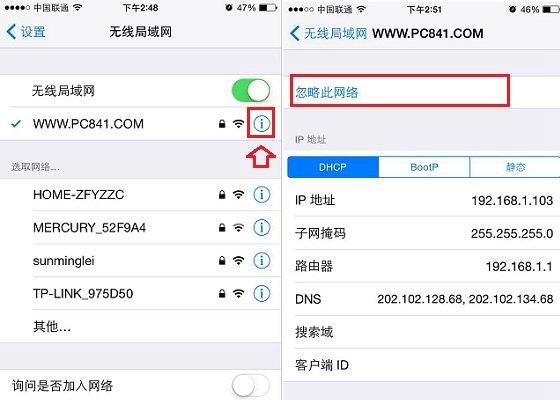
检查IP地址
一旦成功连接到WiFi,您可以在网络设置中查看分配给一体机电脑的IP地址。确保IP地址与所连接的WiFi网络一致,以确保正常的网络连接和通信。
解决连接问题
如果一体机电脑无法连接WiFi,可能是由于多种原因。您可以尝试重启一体机电脑、路由器和调整WiFi信号强度等方法来解决问题。如果问题仍然存在,可以尝试重置网络设置或者联系网络服务提供商寻求帮助。
设置自动连接
如果您经常使用同一个WiFi网络,可以将其设置为自动连接。这样一体机电脑在开机后会自动连接该WiFi网络,方便您的使用。
连接多个WiFi网络
一体机电脑可以连接多个WiFi网络,方便在不同地方使用。您可以在网络设置中添加多个WiFi网络,并根据需要进行切换。
避免网络干扰
在连接WiFi时,一体机电脑应尽量避免与其他电子设备的干扰,例如微波炉、无线电话等。这些设备可能会干扰WiFi信号,导致连接不稳定或者无法连接。
使用WiFi信号增强器
如果您在某些区域的WiFi信号较弱,可以考虑使用WiFi信号增强器来扩大信号范围和提高连接质量。WiFi信号增强器可以通过放置在适当位置来增强信号覆盖范围。
保持网络安全
连接WiFi时,一体机电脑的安全性也非常重要。确保使用安全的密码和加密方式来保护您的网络安全。同时,定期更新路由器和一体机电脑的固件以获得最新的安全性和功能。
通过网络共享文件
一旦成功连接到WiFi,您可以通过网络共享功能在一体机电脑与其他设备之间共享文件和资源。这可以方便您在家庭或办公环境中的工作和娱乐。
WiFi连接常见问题
在连接WiFi时,可能会遇到一些常见问题,例如连接失败、信号不稳定、无法识别WiFi等。这些问题可以通过重新启动设备、检查网络设置或者联系技术支持来解决。
通过本文的介绍,您应该了解到如何将一体机电脑连接到WiFi,并解决一些常见的网络连接问题。良好的WiFi连接对于一体机电脑的正常使用和体验非常重要,希望本文能够对您有所帮助。
版权声明:本文内容由互联网用户自发贡献,该文观点仅代表作者本人。本站仅提供信息存储空间服务,不拥有所有权,不承担相关法律责任。如发现本站有涉嫌抄袭侵权/违法违规的内容, 请发送邮件至 3561739510@qq.com 举报,一经查实,本站将立刻删除。